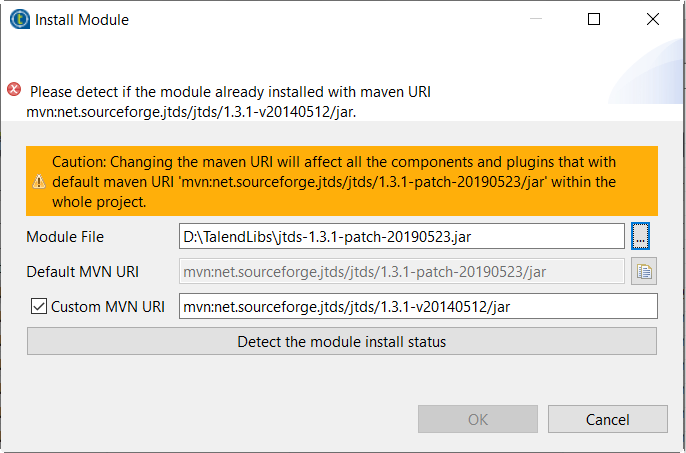Personnaliser l'URI de Maven pour le déploiement de modules externes
Dans le Studio Talend, chaque module externe a une URI par défaut pour identifier son déploiement dans Maven. Vous pouvez utiliser une version spécifique d'un module externe en fournissant son URI Maven en tant qu'URI Maven personnalisée. Cela permet au builder de télécharger et d'utiliser le fichier JAR spécifié par l'URI Maven personnalisée.
Par exemple, vous pouvez utiliser une version spécifique d'un pilote de base de données en fournissant l'URI Maven du pilote de la base de données, si le module externe correspondant est disponible.
Note InformationsRemarque :
- Modifier l'URI Maven pour un module externe affecte toutes les connexions des composants et métadonnées utilisant ce module au sein du projet.
- Une URI Maven personnalisée s'applique uniquement au projet courant.
- Les URI Maven personnalisées s'appliquent à la branche courante uniquement.
- Les URI Maven personnalisées sont stockées dans {chemin-d'installation-du-studio}/workspace/{votre-projet}/.settings/custom_uri_mapping.json.
- Lorsque vous travaillez sur un projet distant, vos paramètres d'URI Maven personnalisée seront automatiquement synchronisés avec le dépôt Git et seront utilisés lorsque d'autres utilisateur·trices travailleront sur le même projet. Le builder d'intégration continue les utilisera également lors de la génération des fichiers POM.
Procédure
Résultats
Cette page vous a-t-elle aidé ?
Si vous rencontrez des problèmes sur cette page ou dans son contenu – une faute de frappe, une étape manquante ou une erreur technique – dites-nous comment nous améliorer !